Під час презентації комбінація медіа завжди працює найкраще. Використання зображень, графіків, діаграм і відео не тільки робить вашу презентацію більш інформативною, але й більш привабливою для аудиторії. Якщо у вас є відео YouTube, яке ви хочете використовувати під час презентації, це так само просто, як вставити його в слайд. Ось як.
Пошук коду вставки відео YouTube
Замість того, щоб посилатися на відео YouTube у своїй презентації, зазвичай краще вставити його в слайд. Це надає вашій презентації більш професійний вигляд, оскільки ви не залишаєте слайд, щоб відкрити веб-сайт YouTube. Однак пам’ятайте, що навіть якщо відео вбудовано у вашу презентацію, вам все одно потрібно буде під’єднатися до Інтернету, щоб відтворити відео.
Спочатку перейдіть до YouTube і знайдіть відео, яке хочете вставити. Коли ви там, виберіть опцію «Поділитися», яку ви знайдете в описі відео.
![]()
З’явиться вікно, у якому вам буде запропоновано кілька різних транспортних засобів для обміну відео. Перейдіть і натисніть опцію «Вставити» в розділі «Поділитися посиланням».
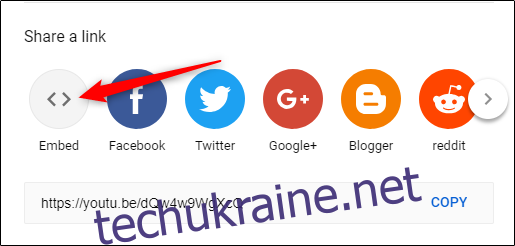
З’явиться інше вікно, у якому буде надано код для вставки разом із кількома іншими параметрами. Якщо ви хочете розпочати відео в певний час, виберіть поле «Почати о» та введіть час, коли ви бажаєте розпочати відео. Крім того, ви можете вибрати, чи хочете ви, щоб відображалися елементи керування програвачем, і чи хочете ви ввімкнути режим підвищеної конфіденційності.
Примітка. Режим підвищеної конфіденційності не дозволяє YouTube зберігати інформацію про відвідувачів, які відвідують ваш веб-сайт, на якому вставлено відео, якщо вони не відтворять відео. Оскільки ми будемо використовувати код для вбудовування в презентацію PowerPoint, ця опція не потрібна.
Виберіть «Копіювати» у нижньому правому куті вікна, щоб скопіювати код вставки в буфер обміну. Або виберіть код і скористайтеся комбінацією клавіш Ctrl+C.
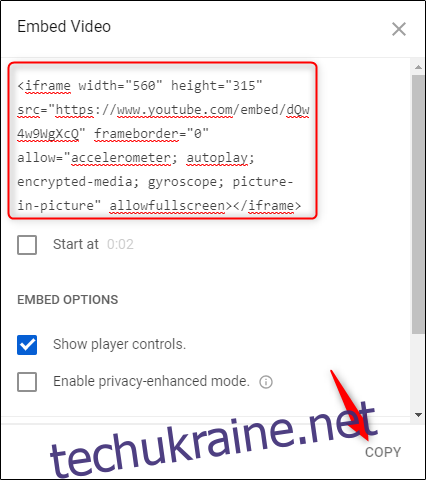
Наразі ми закінчили роботу з YouTube, тож перейдіть до PowerPoint і відкрийте свою презентацію.
Вбудовування відео YouTube у PowerPoint
Виберіть слайд, куди потрібно вставити відео YouTube. На вкладці «Вставка» натисніть кнопку «Відео».
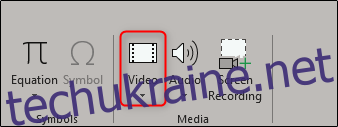
У спадному меню виберіть опцію «Онлайн-відео».
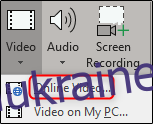
У вікні «Вставити відео», що з’явиться, можна шукати відео на YouTube або вставляти код вставки, скопійований з веб-сайту YouTube. Вставте код вставки та натисніть стрілку, щоб завершити дію.
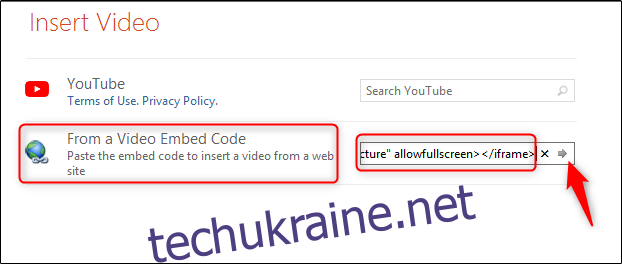
Ваше відео тепер з’явиться в презентації. Щоб змінити розмір відео, клацніть і перетягніть кути.
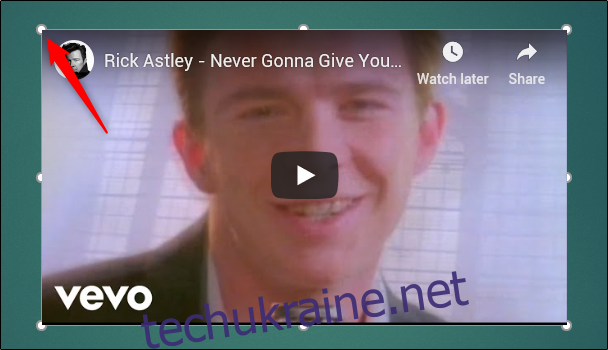
Зауважте, що спочатку відео буде виглядати як чорний прямокутник. Не хвилюйтеся — це нормально. Просто клацніть правою кнопкою миші відео та виберіть «Попередній перегляд».
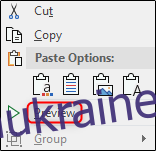
Це дасть вам швидкий попередній перегляд того, як буде виглядати відео під час вашої презентації.
Пошук відео YouTube у PowerPoint
Ви також можете шукати відео YouTube у цьому вікні «Вставити відео» в PowerPoint. Введіть пошукові терміни, а потім натисніть значок пошуку.
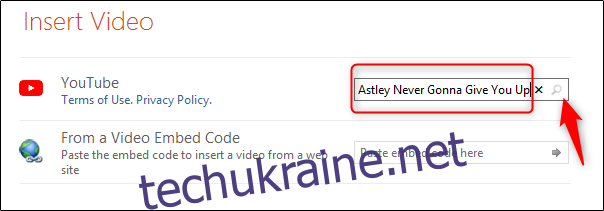
З’явиться кілька варіантів — 888 341 у випадку відео Ріка Естлі Never Gonna Give You Up, яке ми шукали. Виберіть той, який ви хочете використовувати.
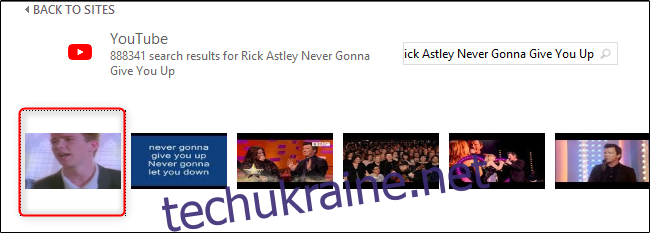
Потім виберіть «Вставити» у нижньому правому куті вікна.

Ось і все. Як правило, ми рекомендуємо шукати фактичний веб-сайт YouTube і використовувати код для вбудовування, як ми описували раніше — головним чином тому, що на сайті набагато легше шукати, і ви можете переглянути відео, перш ніж вибрати потрібне. Тим не менш, якщо ви точно знаєте, що вам потрібно, цей метод може добре спрацювати для вас.
